Nastavení míst určení zadáním I-faxové adresy
1.
Stiskněte  → [Skenovat a Odeslat] → [Nové místo určení].
→ [Skenovat a Odeslat] → [Nové místo určení].
 → [Skenovat a Odeslat] → [Nové místo určení].
→ [Skenovat a Odeslat] → [Nové místo určení].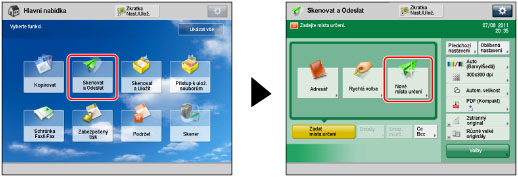
2.
Stiskněte [I-fax].
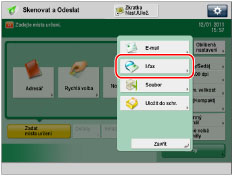
3.
Stiskněte rozevírací seznam → vyberte požadovaný režim.
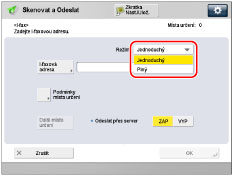
[Jednoduchý]: | Naskenovaná data se odešlou jako obraz přes internet. |
[Plný]: | Naskenovaná data se prostřednictvím internetu odešlou jako obraz a navíc při tomto nastavení budete moci přijmout potvrzení, že váš I-fax byl úspěšně odeslán. |
POZNÁMKA |
Chcete-li provést odesílání v plném režimu, musí být podporován strojem příjemce. Budete-li provádět odesílání v plném režimu, můžete zkontrolovat, zda se odeslání vašeho I-faxu zdařilo úspěšně. Jestliže odesíláte dokumenty v režimu Plný na stroj, který tento režim nepodporuje, není možné provést potvrzení o doručení. V takovém případě se příslušná úloha nepovažuje za dokončenou, i když bylo skutečné odeslání dokumentu úspěšné. Takové úlohy se zobrazí na obrazovce Monitor stavu / Zrušit jako <Čekám na výsledek VYS...>, dokud nevyprší čas nastavený pro [Časový limit plného režimu VYS.] v [Nastavení E-mail/I-fax]. Po uplynutí časového limitu se úloha přesune do výpisu, a pokud nebylo možné ověřit doručení, pro výsledek se zobrazí <-->. (Viz část "Časový limit plného režimu VYS..") |
4.
Stiskněte [I-faxová adresa].
5.
Zadejte I-faxovou adresu → stiskněte [OK].
POZNÁMKA |
V případě, že dokumenty neodesíláte přes server a na serveru DNS není registrována IP adresa příjemce, zadejte jméno domény v tomto formátu: (uživatel)@(IP adresa příjemce). |
6.
Stiskněte [Podmínky místa určení].
7.
Nastavte podmínky pro místo určení → stiskněte [OK].
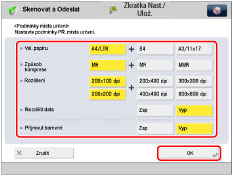
<Velikost papíru>: | Nastavte velikost papíru, kterou chcete použít pro odesílání. A5 je zahrnuto do [A4/LTR]. |
<Způsob komprese>: | MH (Modified Huffman): Při použití tohoto způsobu se provede skenování a komprese rozsáhlých oblastí bílých a černých bodů. MR (Modified Read): Při použití tohoto způsobu se provede skenování a komprese rozsáhlých oblastí bílých a černých bodů. Rychlejší než MH. MMR (Modified Modified Read): Tento způsob představuje upravenou verzi komprese Modified Read, původně určené pro použití v digitálních strojích. Rychlejší než MR. |
<Rozlišení>: | S pomocí této volby nastavte rozlišení, v němž může přijímat příjemce. |
<Rozdělit data>: | Vyberte [Zap], je-li k dispozici funkce pro sloučení přijatých rozdělených dat, nebo [Vyp], pokud k dispozici není. Překročí-li velikost odesílaných dat hodnotu nastavenou pro [Max. velikost dat pro odesílání], data se při odesílání rozdělí. Překročí-li velikost odesílaných dat hodnotu nastavenou pro [Max. velikost dat pro odesílání], když je volba Rozdělit data nastavena na Vyp, dojde k chybě odesílání. (Viz část "Maximální velikost dat pro odesílání.") |
<Přijmout barevně>: | Zadejte, zda místo určení podporuje příjem v barvách nebo ne. Jestliže místo určení podporuje příjem v barvách, stiskněte [Zap] → [Další] → nastavte velikost papíru a rozlišení. Jestliže místo určení nepodporuje příjem v barvách, stiskněte [Vyp] → nastavte velikost papíru, metodu komprese a rozlišení. |
DŮLEŽITÉ |
Nastavte podmínky místa určení podle parametrů stroje příjemce. Nastavíte-li podmínky, které stroj příjemce nepodporuje, může při vysílání dojít k chybě. |
8.
Vyberte pro <Odeslat přes server> jednu z následujících voleb.
[Zap]: | Dokumenty se odesílají přes server. Dokumenty můžete na místa určení odeslat přes internet stejným způsobem jako e-mail. |
[Vyp]: | Dokumenty se neodesílají přes server. Můžete odesílat velké objemy obrazových dat příjemci v rámci jedné sítě (Local Area Network), aniž byste přetěžovali poštovní server. To umožňuje dokumenty odesílat rychle a přímo příjemci. Aby bylo možné toto nastavení použít, je nutno na DNS serveru založit záznam poštovní pobočky (Mail eXchange). Než položku Odeslat přes server nastavíte na Vyp, zeptejte se správce systému, zda je tento typ odesílání možný. |
Chcete-přidat další místo určení, stiskněte [Další místo určení] → opakujte postup v krocích 5 až 8.
DŮLEŽITÉ |
Chcete-li dokumenty odesílat přes server, musíte nastavit [Použít Odeslat přes server] na Zap. Je-li [Použít Odeslat přes server] nastaveno na Vyp, bude volba <Odeslat přes server> zastřená a nebude možné ji vybrat. Je také doporučeno nastavit [Povolit MDN ne přes server] na Zap. (Viz část "Nastavení volby Povolit MDN ne přes server.") |
9.
Stiskněte [OK].